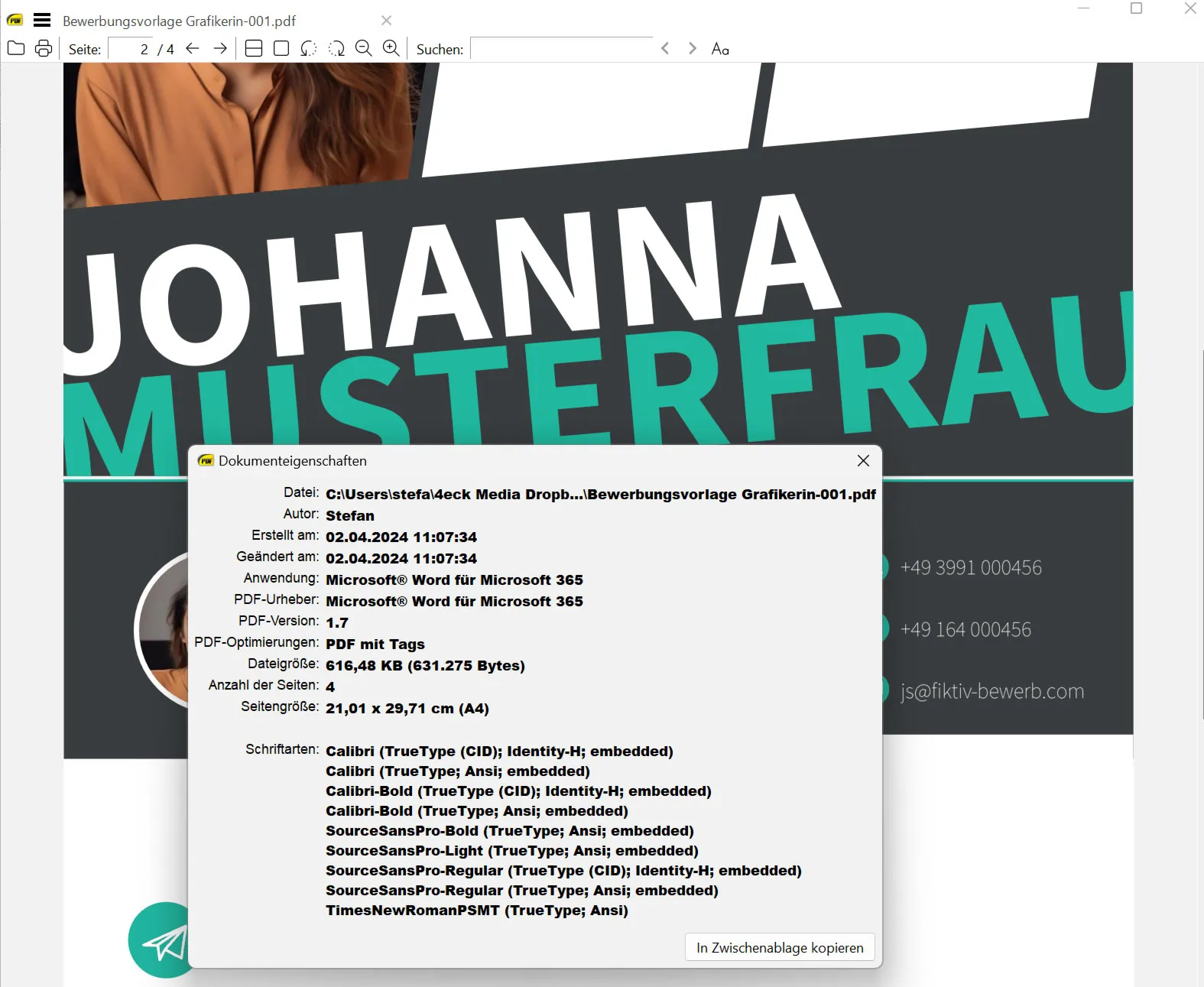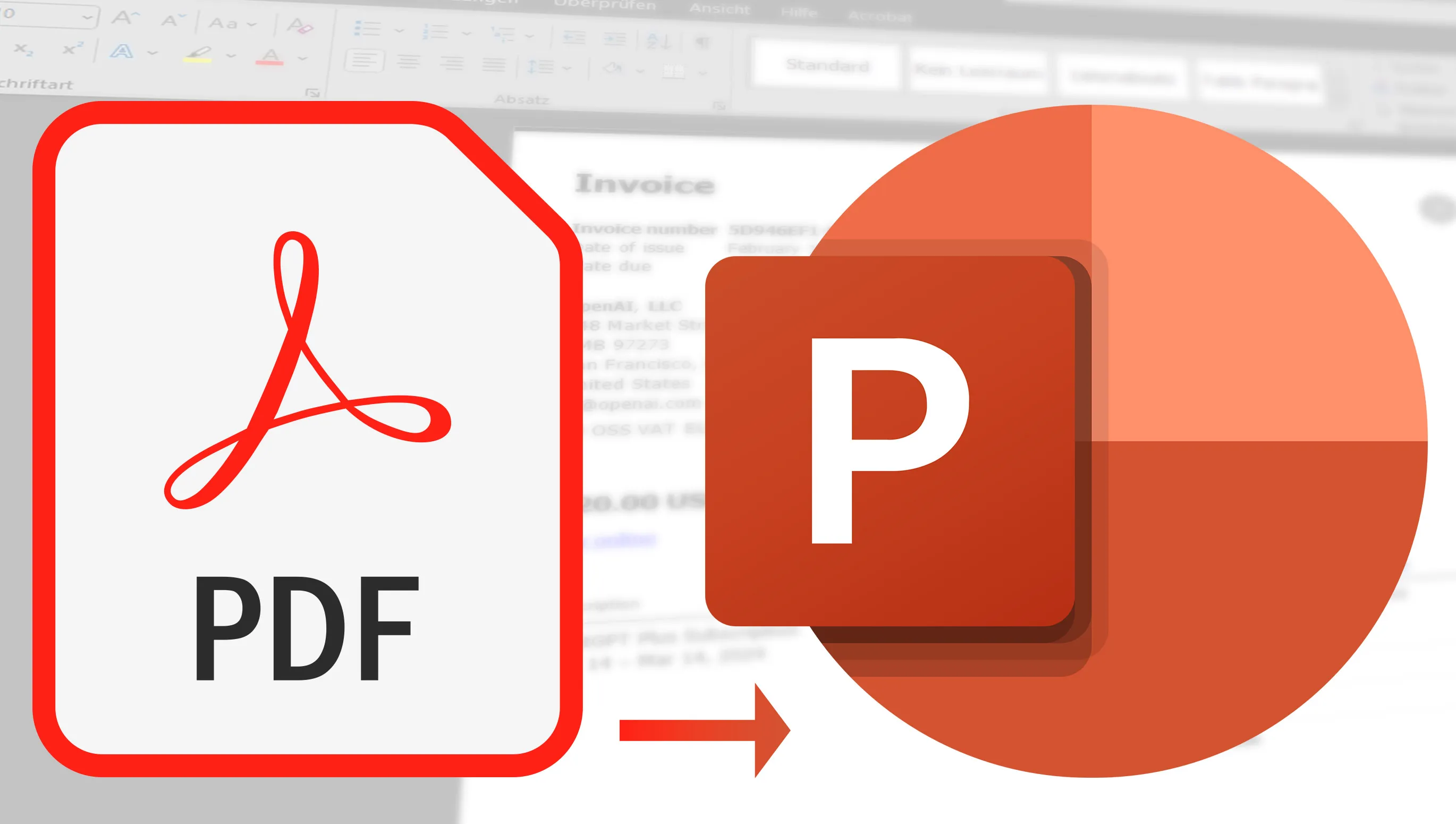Valaha elgondolkoztál-e már azon, hogy hogyan alakíthatod át gyorsan és problémamentesen a PDF fájlokat PowerPoint-prezentációkká? Talán szükséged van erre a munkádban, tanulmányaidban vagy egyszerűen csak szeretnéd dokumentumaidat prezentációbarát formátumban megosztani. Ezek számos oka lehetnek ennek lépésnek. De ne aggódj, mert ma megmutatom neked néhány kiváló eszközt, amellyel könnyedén végezheted el ezt a konverziót. Egyszerű online konverterektől az extra szerkesztési funkciókat kínáló szoftvermegoldásokig – összegyűjtöttem néhány hasznos eszközt neked. Szóval csomagold ki a PDF fájljaidat, és kezdjünk el!
Tartalomjegyzék
Ingyenes online eszközök: Kedvenceim a PDF átkonvertálásához PowerPointté (PPTX)
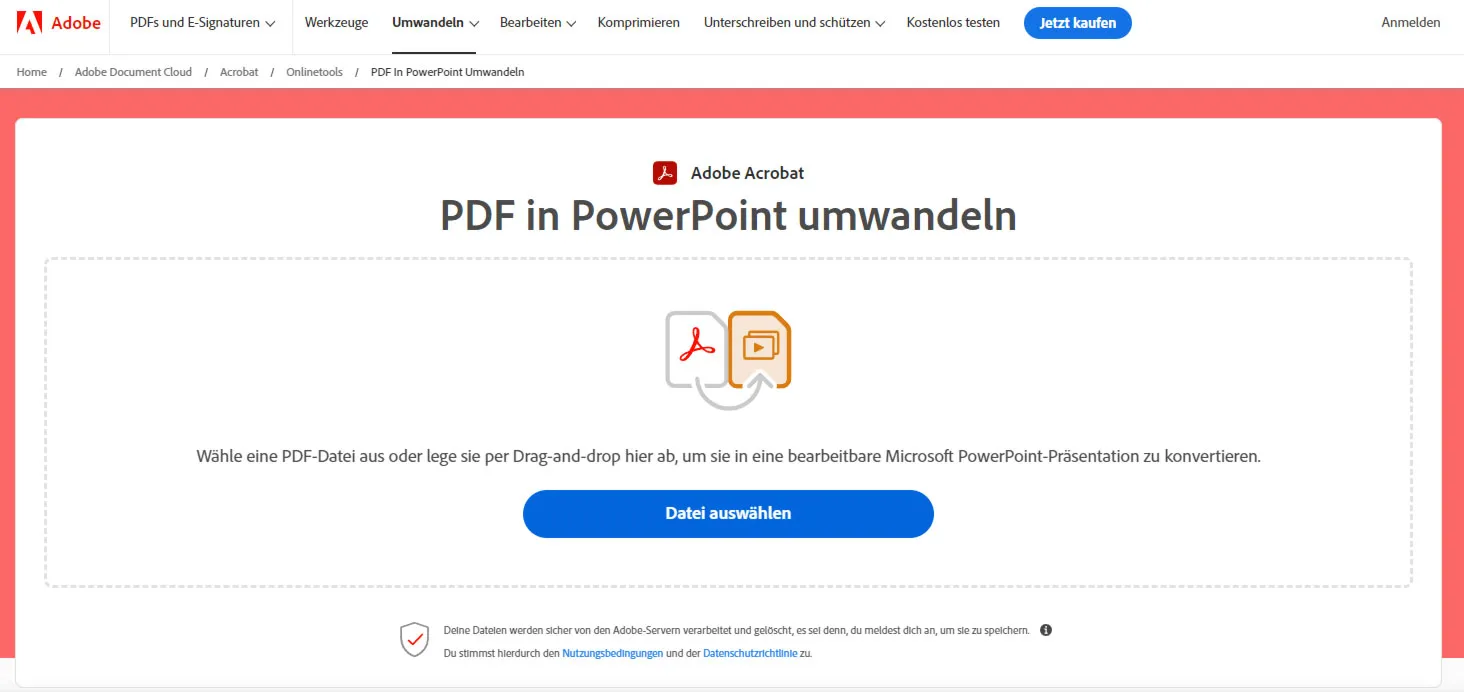
Valóban lenyűgöző, hogy mennyi praktikus és felhasználóbarát online eszköz létezik napjainkban. Kiválasztottam néhány kedvencet, amelyeket szívesen megosztanék veled.
Elsőként tekintsünk rá az ILovePDF-re. Ez az eszköz egy igazi sokoldalú zseni a PDF-kezelésben. Különösen feltűnő az egyszerűsége és hatékonysága. Valószínűleg lenyűgözni fog, milyen gyorsan történik a konverzió. A kínált opciók sem rosszak – például több oldalas PDF fájlokat is menthetsz egyszerűen egy PowerPoint fájlba. És bár van még néhány más erős eszköz a tarsolyomban, talán meglepődhetsz, hogy az Acrobat ezen a körön inkább a háttérbe szorul.
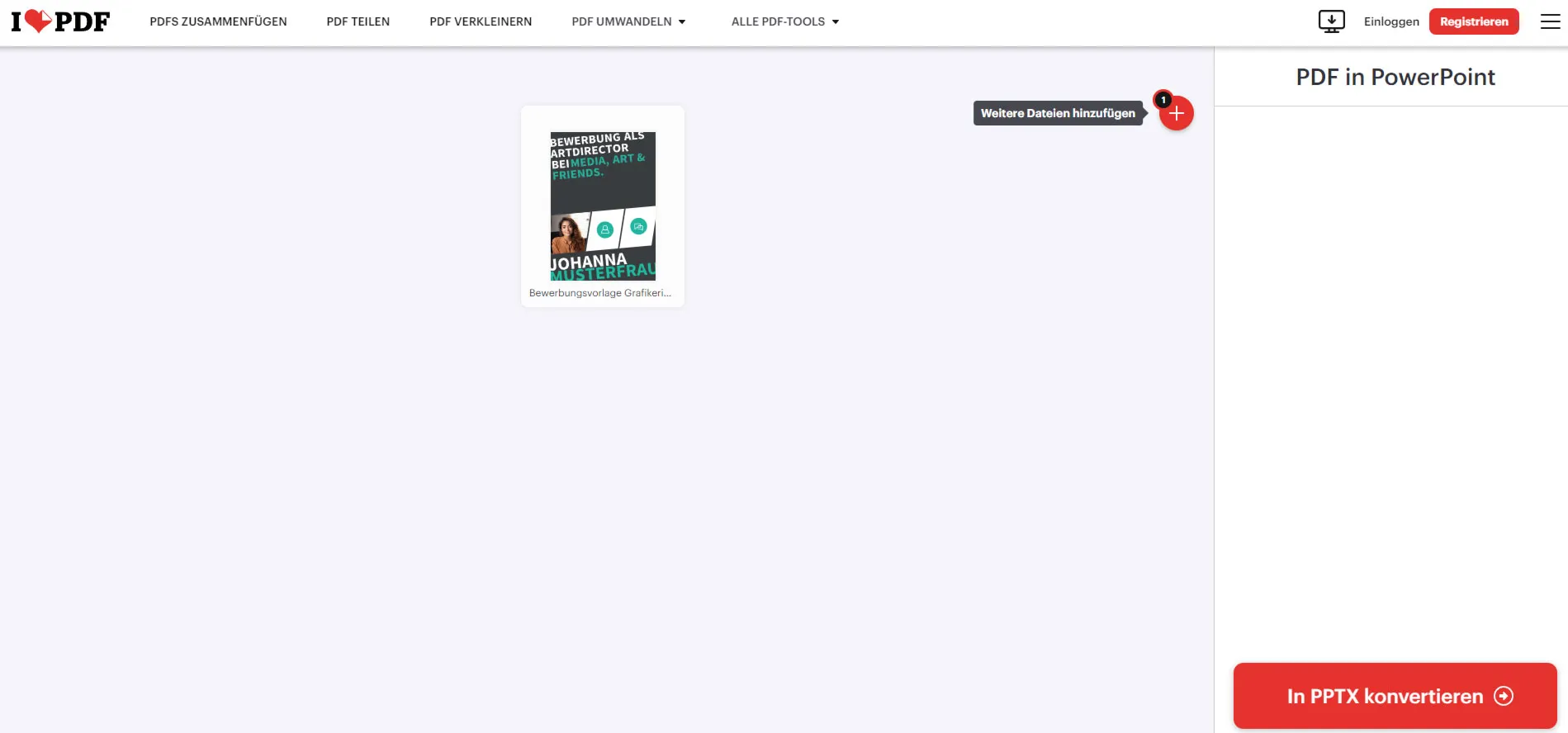
Ez csak a kezdet. Még számos más eszköz áll a rendelkezésemre, amelyeket szívesen megmutatnék neked. Mindegyiknek megvannak a saját előnyei, és biztos vagyok benne, hogy megtalálod az ideális eszközt a szükségleteidnek megfelelően.
- ILovePDF: A nyertes! Egyszerűbb már nem is lehetne, és ami igazán nagyszerű: Egyszerre több PDF-fájlt is tudok feltölteni és átkonvertálni PowerPoint formátumba (PPTX).
- PDFtoGo: Ami ebben különösen tetszik nekem: Akár a régi PowerPoint formátumba is konvertálhatom a PDF-t. Emellett egyszerre többet is konvertálhatok (de ez csak a fizetős verzióban lehetséges). A magas szélességű PDF-em viszont kérdés nélkül átkerült függőlegesből vízszintesbe (ami természetesen képernyőknél valahol értelmes).
- Smallpdf: Itt van lehetőséged egyszerre több PDF-t átkonvertálni PPTX formátumba. Gyors és igazán jó!
- Adobe Acrobat: "Egyszerű és rendben" – igazán pontosan fejezi ki. Az eszköz megteszi a dolgát morgás nélkül, de van egy hátulütője: Mindig csak egy PDF-fájlt tudsz egyszerre feltölteni, és nincs lehetőséged a PowerPoint diák elrendezését testre szabni vagy a felbontást javítani. Ez valóban kicsit kiábrándító.

Amikor különböző eszközöket teszteltem PDF-ek PowerPointté történő átváltására, azt tapasztaltam, hogy bár mindegyik jól működik, általában bizonyos korlátokkal járnak. Vegyük például a Smallpdf-et – egy nagyszerű eszköz, amely nagyon jól végzi a dolgát. De van egy hátulütője: Miután két fájlt átkonvertáltam, a választás elé kerültem, hogy vagy több mint 10 órát várjak, vagy frissítsem a Pro verzióra.
A különböző eszközök teljesítménye az átkonvertálásra szolgáló PDF-tools terén valóban lenyűgöző. Különösen érdekes, hogy az Adobe Acrobat, amelyet gyakran a legjobb szabványnak tekintenek, az átkonvertálás PowerPointbe való funkcióinak széles választékában inkább az áll a lista végén. Ez aláhúzza, hogy bizonyosan figyelembe kell venni a PDF-ek hatékonyan PowerPointté való átkonvertálását biztosító ingyenes online eszközöket.
Népszerű ingyenes szoftver a PDF átkonvertálásához PowerPointté (PPTX)
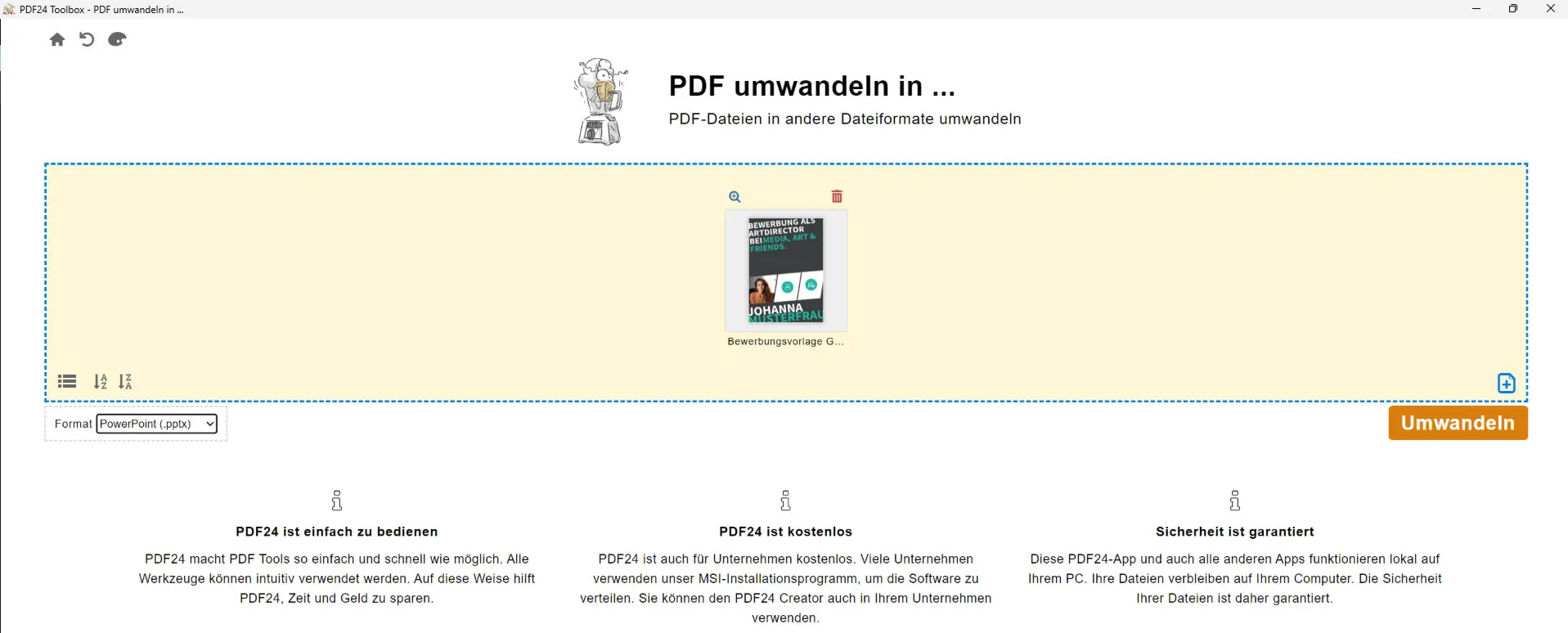
Számos ingyenes szoftvereszköz létezik, amelyek nemcsak átkonvertálják a PDF fájlokat PowerPointté, hanem számos testreszabási lehetőséget is kínálnak. Ezek az eszközök különösen hasznosak, ha sok PDF fájlod van, amelyeket PowerPoint fájlok formájában szeretnél megosztani vagy online feltölteni, legyen szó egy prezentáció elkészítésének előkészítéséről vagy oktatási célokra.
- PDF24 Creater: Valóban lenyűgöző, hogy milyen sokféle funkciót kapsz itt teljesen ingyen, sőt még a kereskedelmi felhasználásra is. Az eszközök, amelyek PDF-et alakítanak át PowerPointté, számos lehetőséget kínálnak számodra. Egyszerűen fantasztikus!
- ILovePDF: Ennél az eszköznél valóban többet kapsz, mint csak a PDF-et átalakítani PowerPointté - akár egy alkalmazást is letölthetsz. Azonban vedd figyelembe, hogy miután telepítetted a kis fájlt, még további 100 MB plusz adatot kell letöltened. A program működik Windows-on és Mac-en egyaránt, ami rendkívül rugalmassá teszi. Egy kis hátrány, hogy egy meghatározott időablakon belül csak két fájlt tudsz átalakítani, amely azonban úgy gondolom, hogy sok célnak megfelel. Az egész csak néhány alkalommal működik, utána meg kell vásárolnod a programot. Ezért inkább válaszd az online verziót, amely általában mindig működik, vagy időközönként / másik böngészőben.
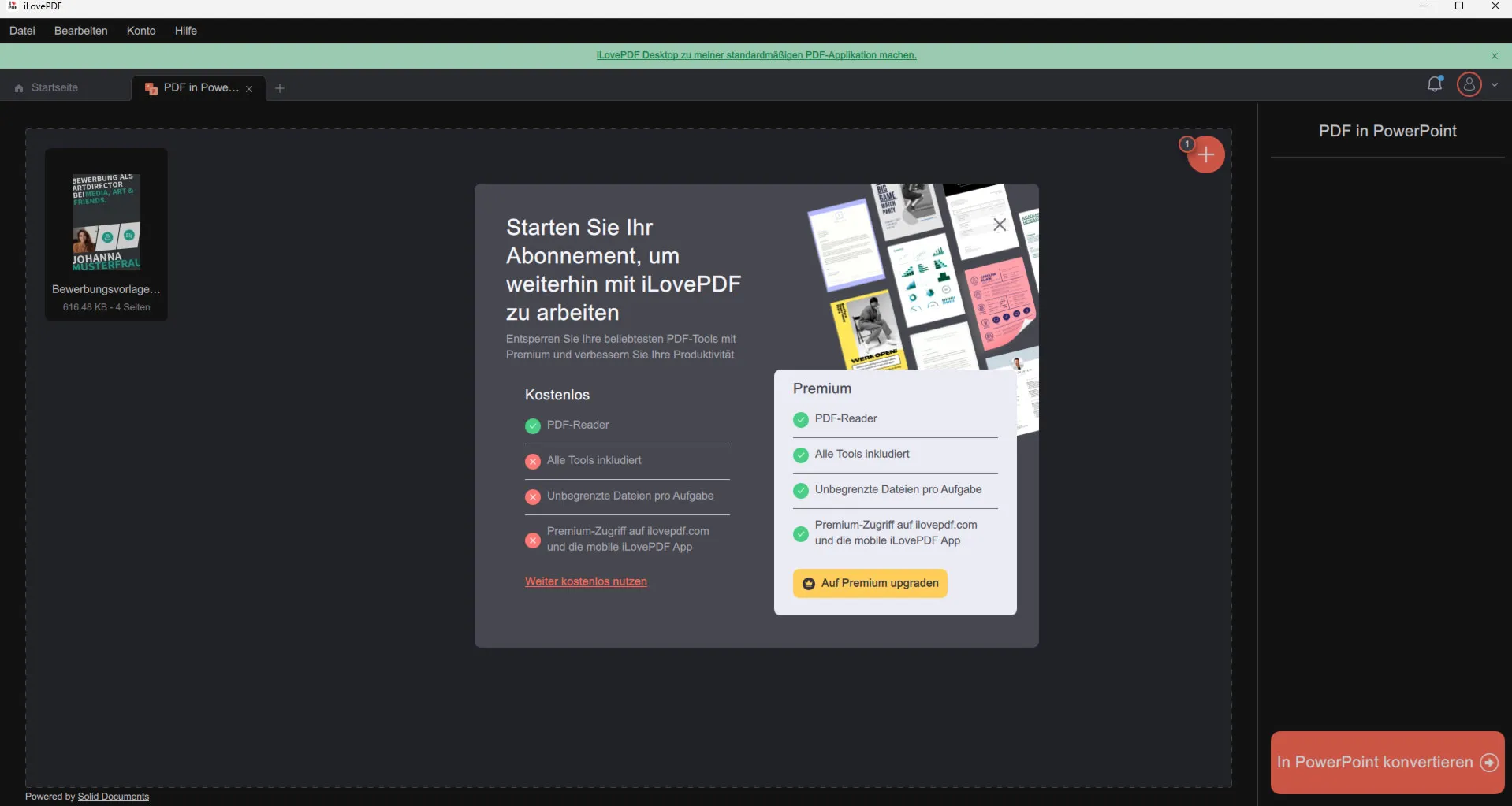
A PDF dokumentumok átalakítása PowerPoint előadássá a hatékony tartalmak bemutatására szolgáló bölcs döntés mindenki számára. Először is, az átalakítás lehetővé teszi, hogy szakítsd meg a PDF merev szerkezetét és dinamikus, interaktív formátumban mutasd be a tartalmat, ami ideális értekezletekhez, tréningekhez vagy előadásokhoz. Rugalmasságot kapsz ahhoz, hogy elemeket, például animációkat vagy átmeneteket adhass hozzá, ami egy PDF-ben nem lehetséges.
Így marad meg a betűtípusod a PDF-et PowerPointté történő átalakítás során
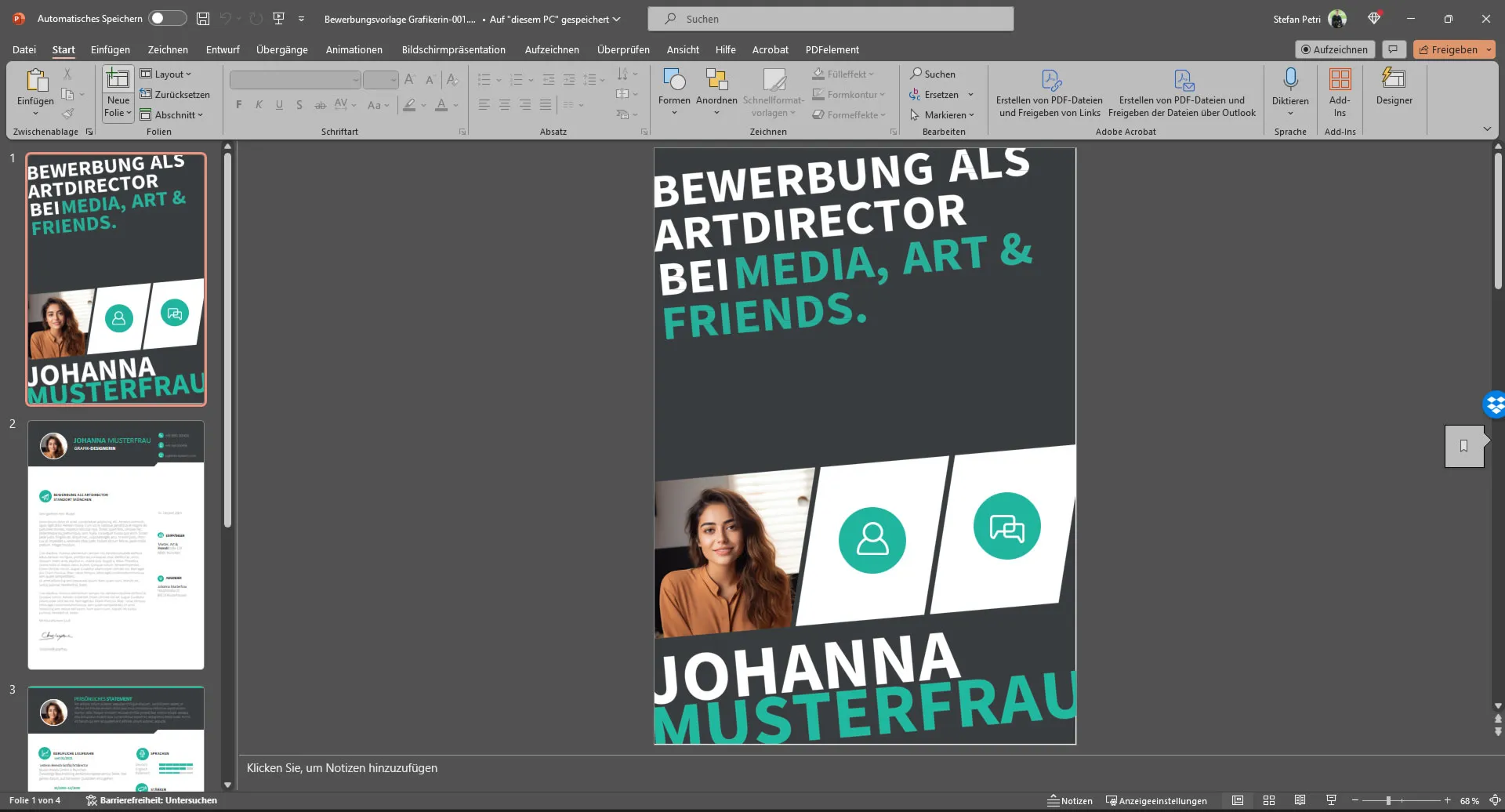
Amikor átalakítasz egy PDF-et PowerPoint-előadássá, a betűtípusok megfelelő kiválasztása nagy szerepet játszik. Képzeld el, hogy órákon át tökéletes PDF-et állítottál össze, csak hogy rájöjj, hogy az új PowerPoint-előadásodban a betűtípusok teljesen eltérően néznek ki. Ez akkor fordul elő, ha a PDF-ben használt betűtípusok nincsenek telepítve a számítógépedre. A PowerPoint akkor az alapértelmezett vagy pótbetűtípusokhoz folyamodik, ami nem csak a látványt rontja, hanem az olvashatóságot és ezzel együtt az előadás hatásosságát is befolyásolhatja.
Az ilyen megjelenítési problémák elkerülése érdekében győződj meg róla, hogy minden a PDF-ben használt betűtípus telepítve van-e a számítógépedre, mielőtt az átalakítást elkezdenéd. Így az optikai következetesség megmarad, és az üzeneted úgy jelenik meg, ahogy tervezted.
Ha az InDesign-nel hoztad létre a PDF-fájlt, akkor a Fájl -> Csomagolás menüpontot választva biztos lehetsz benne, hogy az exportáláskor az összes betűtípus is az export mappába kerül, amelyet a külső számítógépen egyszerűen telepíthetsz.
Az Adobe Acrobatban közvetlenül a szövegszerkesztésnél láthatod, milyen betűtípust használtál.
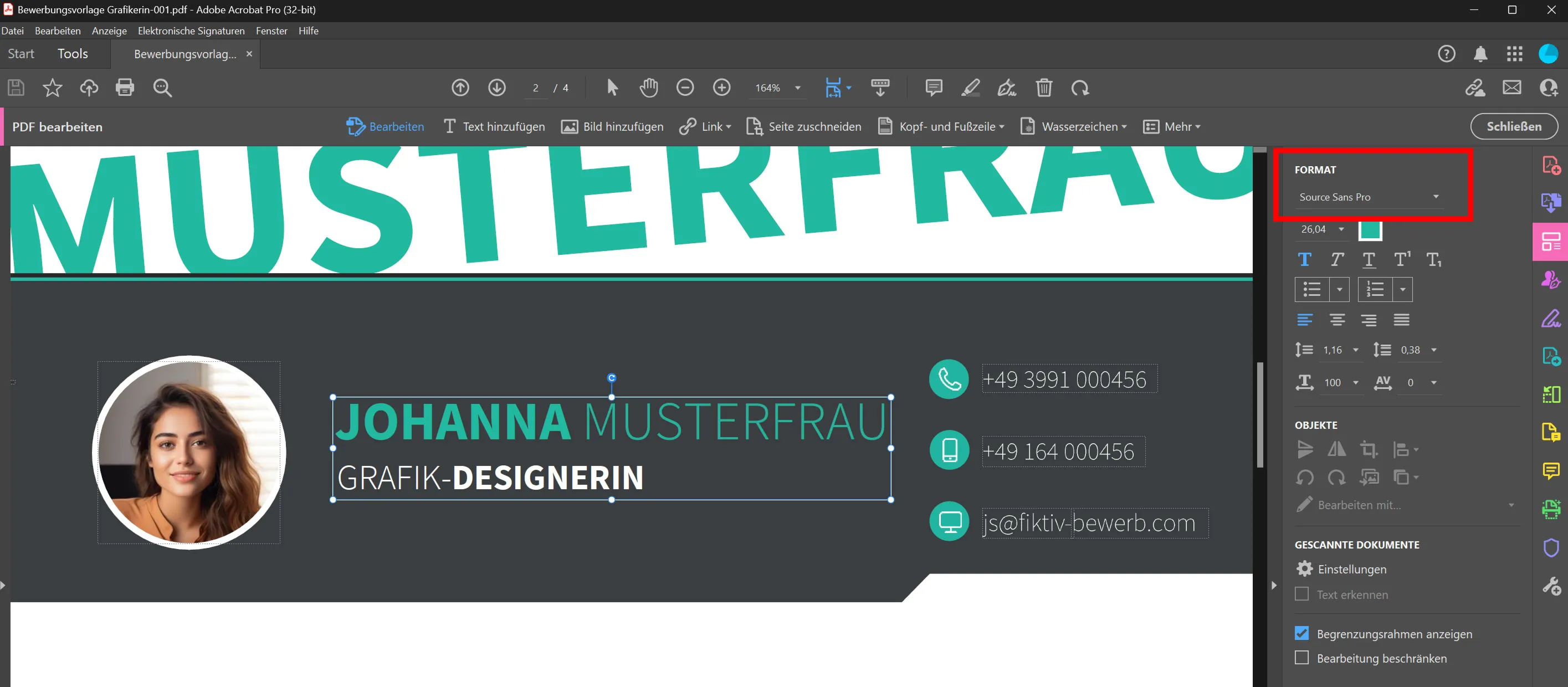
De hogy mindegyik betűtípust egyszerre listázd, kattints az Irányítópult -> Dokumentum tulajdonságai (Ctrl + D) -> Betűtípusok menüpontra.
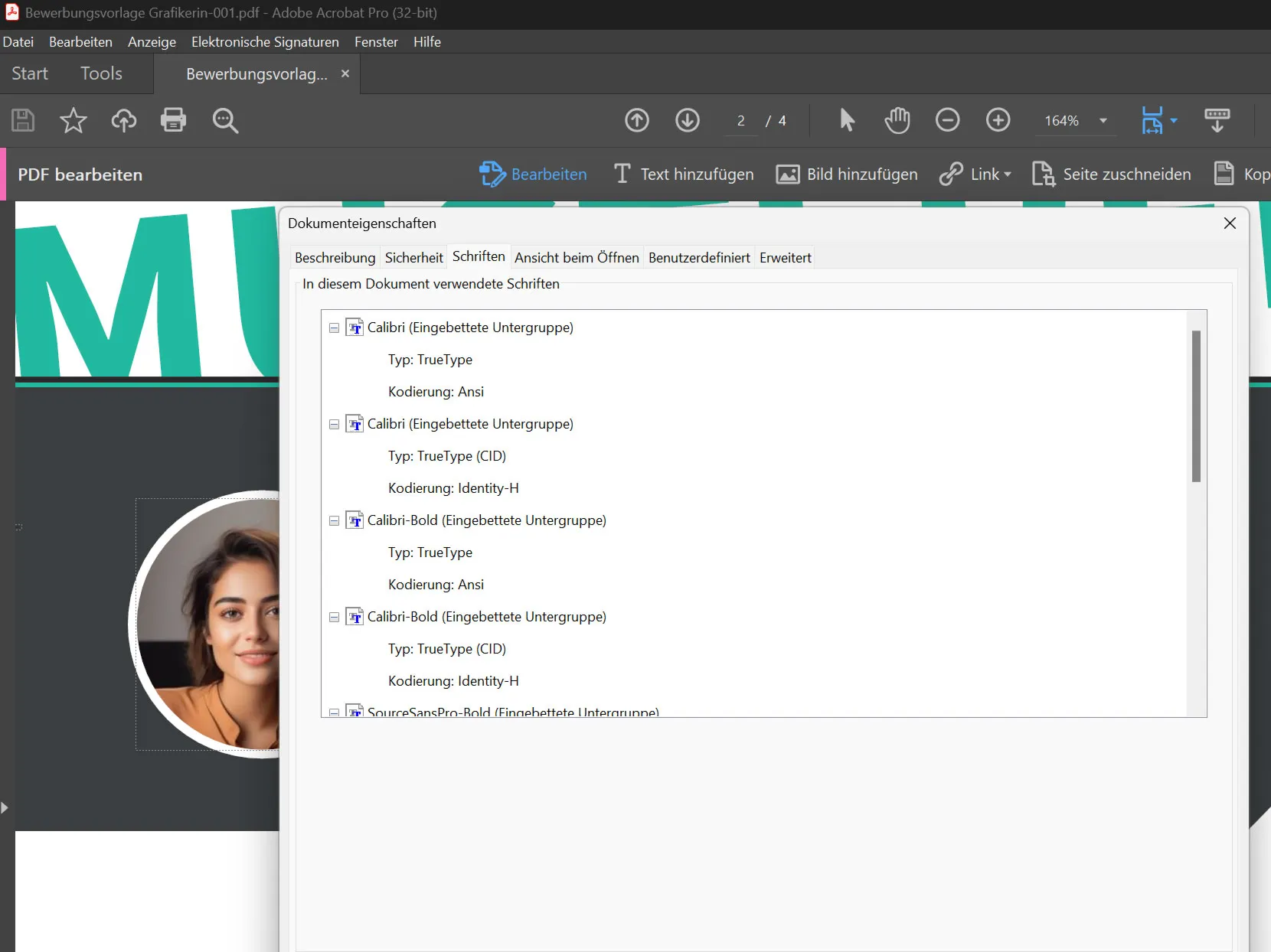
A Sumatra PDF rendszer díjmentesen is működik ehhez. Ehhez nyomd meg a Ctrl + D-t, majd kattints a Betűtípus információk lekérdezése gombra.